Cách ghi âm cuộc gọi trên iPhone đơn giản nhất sẽ giúp bạn thu âm lại những cuộc gọi quan trọng. Tuy hiện nay Apple không hỗ trợ tính năng này, nhưng vẫn có một số mẹo nhỏ giúp bạn thực hiện được cách ghi âm cuộc gọi trên iPhone miễn phí. Hãy theo dõi bài viết bên dưới để tìm hiểu hướng dẫn cách bật ghi âm cuộc gọi trên iPhone miễn phí chi tiết.
Có thể ghi âm cuộc gọi trên iPhone không, ghi âm được bao lâu?
Hiện nay, Apple không hỗ trợ người dùng tính năng ghi âm cuộc gọi trên iPhone. Tuy nhiên, bạn vẫn có thể thực hiện được thông qua một số phần mềm hỗ trợ.
Thời lượng được phép ghi âm còn phụ thuộc vào phần mềm bạn dùng để ghi âm cuộc gọi và bạn sử dụng phiên bản có tính phí hay không.
Tổng hợp 4 cách ghi âm cuộc gọi trên iPhone phổ biến bằng phần mềm
Apple hiện nay không trang bị cho những sản phẩm của mình tính năng ghi âm lại cuộc gọi. Rất may là có nhiều nhà cung cấp ứng dụng hiểu được điều đó nên đã mang đến những app có hỗ trợ tính năng này để làm vừa lòng người dùng.
Dưới đây là tổng hợp 4 ứng dụng ghi âm cuộc gọi được nhiều người ưa chuộng, các bạn tham khảo.
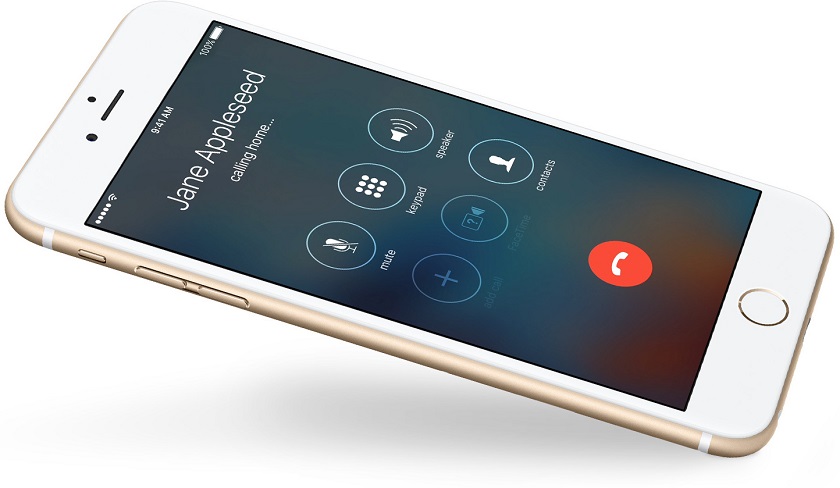
Cách ghi âm cuộc gọi trên iphone bằng Call Recorder
Call Recorder là ứng dụng cho phép bạn ghi âm các cuộc gọi đến và đi trên iPhone, cả các cuộc gọi trong nước và quốc tế. Một điểm tiện lợi nữa của ứng dụng là các file ghi âm sẽ được lưu lại và quản lý trên điện thoại của bạn.
Để thực hiện cách bật ghi âm cuộc gọi trên iPhone trên Call Recorder, bạn thao tác theo những bước dưới đây:
- Bước 1: Bạn vào ứng dụng App Store trên iPhone, tải về app Call Recorder;
- Bước 2: Bạn mở ứng dụng lên và chọn số điện thoại Việt Nam 84+. Sau đó, bạn nhập số điện thoại của mình vào, app sẽ gửi đến số của bạn tin nhắn bao gồm mã xác thực;
- Bước 3: Bạn nhấn vào “Continue”, sau đó nhập mã xác thực vào ô trống, tiếp tục nhấn “Continue”;
- Bước 4: Sau khi đăng nhập thành công, giao diện của app sẽ giống với giao diện thông thường. Bạn nhấn vào mục Call, nhập số cần gọi và trò chuyện, sau khi cuộc gọi kết thúc, bấm Tắt;
- Bước 5: Bạn chuyển sang mục Recordings, lúc này bạn sẽ thấy file cuộc gọi vừa ghi âm, có đầy đủ thông tin bao gồm số điện thoại, ngày tháng. Nếu muốn nghe lại, bạn bấm Play;
- Bước 6: Nếu bạn muốn tiện cho việc lưu trữ và chia sẻ file, bạn hãy đổi tên và chọn nơi lưu trữ khác cho file vừa mới ghi âm. Ngoài ra, ứng dụng còn hỗ trợ người dùng đồng bộ với iTunes, chia sẻ qua email hay xuất, xóa file một cách dễ dàng.
Đây là một ứng dụng mất phí nếu bạn muốn dùng không giới hạn. Bạn sẽ phải chi trả $10 (xấp xỉ 230 nghìn đồng) cho mỗi 300 phút thu âm cuộc gọi.
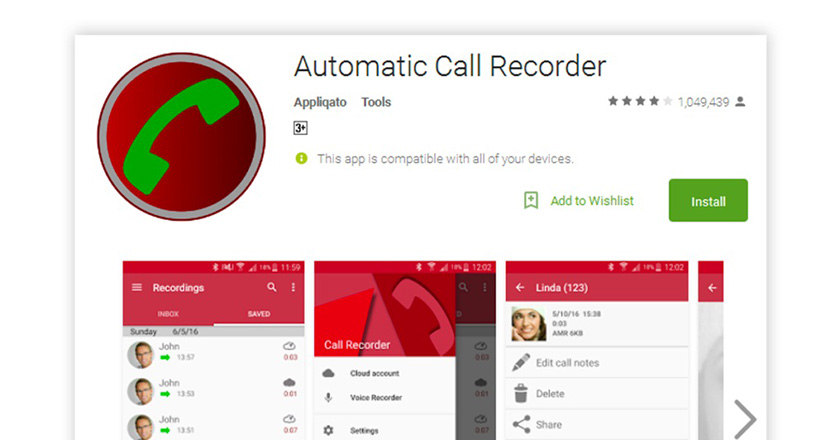
Ứng dụng TapeACall
TapeACall cũng là một ứng dụng cho phép ghi âm cuộc gọi trên iPhone được nhiều người yêu thích. Bởi app có nhiều ưu điểm như cho phép ghi âm cả cuộc gọi đến và đi, cuộc gọi trong nước và quốc tế, không giới hạn dung lượng file và số lượng file ghi âm. Ngoài ra khi dùng ứng dụng bạn cũng có thể thoải mái chia sẻ file qua Dropbox hay Gmail,…
Cách ghi âm cuộc gọi trên iPhone bằng TapeACall cũng khá đơn giản, bạn cần làm theo những bước dưới đây:
- Bước 1: Bạn truy cập vào ứng dụng nhấn vào nút Ghi âm;
- Bước 2: Bạn nhấn và merge calls để ghi âm cuộc gọi và thực hiện cuộc gọi như bình thường;
- Bước 3: Nếu muốn dừng ghi âm, bạn bấm vào biểu tượng dừng cuộc gọi để kết thúc.
TapeACall tuy có giao diện đơn giản và dễ sử dụng nhưng ứng dụng này sẽ mất phí nếu bạn muốn dùng không giới hạn. Với phiên bản miễn phí, bạn chỉ có thể ghi âm lại cuộc gọi trong 60s đầu. Còn nếu bạn muốn sử dụng phiên bản trả phí, bạn sẽ phải mất $30/năm (xấp xỉ 700 nghìn đồng/năm) để trải nghiệm ứng dụng.
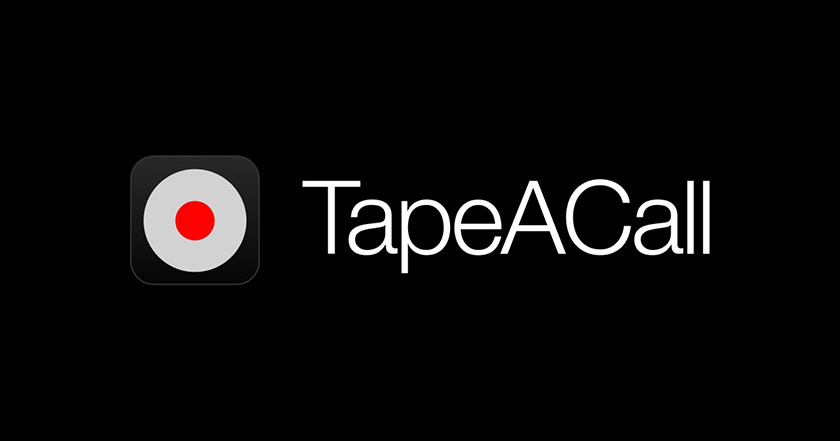
Ứng dụng Voicemail
Trên thực tế Voicemail là ứng dụng cho phép người dùng gửi tin nhắn bằng âm thoại đến một hộp thư khác có đăng ký dịch vụ này. Tuy nhiên, ứng dụng cũng hỗ trợ tính năng ghi âm các cuộc gọi trên iPhone.
Dưới đây là hướng dẫn ghi âm cuộc gọi trên iPhone đơn giản nhất bằng app Voicemail:
- Bước 1: Bạn mở giao diện điện thoại và thực hiện cuộc gọi như bình thường;
- Bước 2: Sau khi đầu dây bên kia nghe máy, bạn nhấn vào nút Add Call ở góc bên trái và nhập số điện thoại của mình vào đó. File ghi âm sẽ được gửi đến hộp thư của bạn trong Voicemail;
- Bước 3: Bạn tiếp tục bấm vào Merge Calls để đồng bộ lời nhắn với nội dung của cuộc điện thoại;
- Bước 4: Nếu bạn muốn nghe lại file ghi âm thì có thể vào Voicemail để kiểm tra.
Khuyết điểm lớn nhất của cách bật ghi âm cuộc gọi trên iPhone này là bạn cần phải được đầu dây bên kia bắt máy mới có thể kích hoạt chức năng ghi âm. Việc này có thể gây ra một số bất tiện trong lúc sử dụng.

Hướng dẫn ghi âm cuộc gọi trên iPhone bằng Google Voice
Google Voice hỗ trợ bạn ghi âm cuộc gọi miễn phí bất kể mọi lúc mọi nơi. Ứng dụng sẽ cung cấp một hộp thư và số điện thoại miễn phí cho bạn cùng với chức năng hộp thư thoại.
Bạn cần thực hiện theo các bước như sau để ghi âm cuộc gọi miễn phí với Google Voice:
- Bước 1: Bạn mở Settings trên điện thoại và bật chế độ Incoming Call Options;
- Bước 2: Mở app Google Voice trên điện thoại;
- Bước 3: Nếu bạn muốn ghi âm cuộc gọi trong lúc đối thoại, hãy bấm phím 4. Lúc này hệ thống sẽ báo cho cả hai về cuộc gọi được ghi âm. Ngoài ra, trong thời gian trò chuyện, bạn cũng có thể bấm phím 4 nhiều lần để bật/tắt tính năng ghi âm.
Tuy nhiên, ứng dụng này chỉ cho phép bạn ghi âm các cuộc gọi đi mà không thể thực hiện với các cuộc gọi đến. Hơn nữa, khi bạn ghi âm lại cuộc gọi thì đầu dây bên kia cũng sẽ biết cuộc nói chuyện đang được ghi âm.

Bài viết trên là tổng hợp những cách ghi âm cuộc gọi trên iPhone đơn giản nhất. Sau khi đọc xong bài này, chắc hẳn bạn đã có cho mình giải pháp phù hợp để ghi âm lại những cuộc điện thoại quan trọng nhằm phục vụ cho cuộc sống hàng ngày.

Viết bình luận